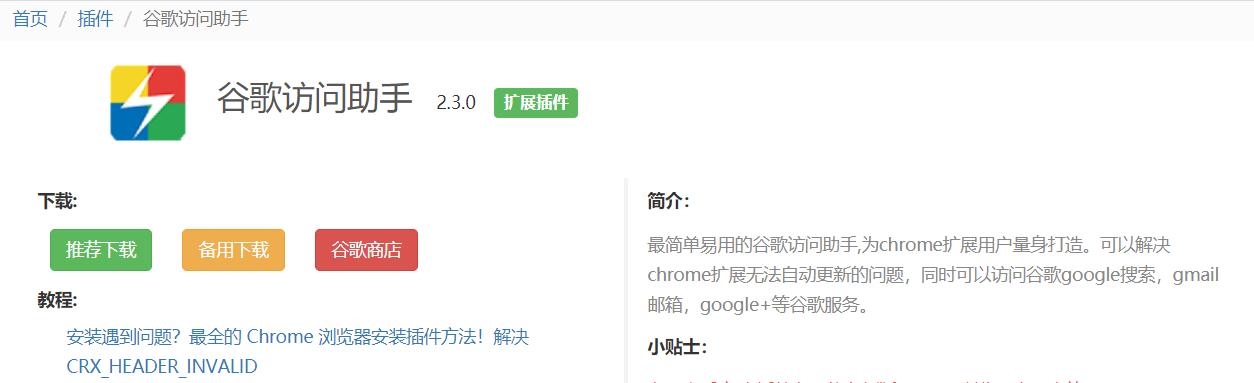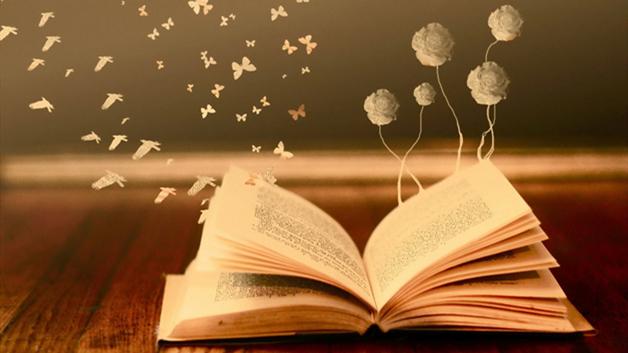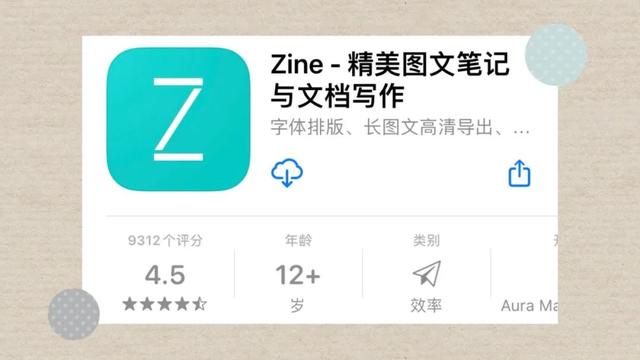在清除数据之前,请使用iCloud来备份数据。
在清除数据之前将iPad备份到iCloud:
单击设置图标。
从设置页面顶部选择您的Apple ID,然后从屏幕右侧选择iCloud。
选择iCloud备份。
单击立即备份。


备份完成后,检查上次成功备份旁边的日期和时间,以确保备份成功完成。
如何清除iPad以外的数据
准备出售iPad最重要的部分是确保所有的身份痕迹都被去除。不要在没有删除数据的情况下出售或赠送iPad。
单击设置图标。
选择常规。
选择重置。
单击以擦除所有内容和设置。
即使您最近将iPad备份到iCloud,也可能会提示您执行另一次备份或继续抹掉。
如果您已启用密码(解锁码),请在下一个窗口中输入。
弹出菜单出现时,选择“擦除”。
如果您启用了限制,请输入您的限制密码。
再次确认擦除。再次选择擦除。
根据iPad上安装的iOS版本,您可能需要输入Apple ID帐户密码才能将其从iPad上删除。您需要访问互联网(通过Wi-Fi或蜂窝网络连接)来执行此步骤。
寻找Hello屏幕
在擦除和重置过程开始后,当iPad擦除您的数据并将其恢复到出厂设置时,屏幕会在几分钟内变成空白色。您可能会看到一个进度条,显示擦除和重置过程的状态。当iPad完成此过程时,您将看到“你好”或“欢迎使用设置助理”屏幕,就像您第一次设置iPad一样。
如果没有看到Hello或Welcome屏幕,说明擦除过程中有什么地方没有正常工作,需要重复这个过程。否则,任何拿到你的iPad的人都可能访问你的个人信息和数据。